Связанная графика
Когда вы помещаете изображение на страницу, оно не сохраняется как часть публикации. Вы только видите его на экране как изображение графического файла. Чтобы напечатать иллюстрацию, программа InDesign должна обратиться к оригинальному файлу графики. Такие файлы называются связанной графикой.
Проверка связей в документе
- Выполните команды File › Links (Файл › Связи). Откроется палитра Links (рис. 8.29). В ней показаны все связанные изображения документа с номерами страниц. Специальные индикаторы демонстрируют состояние изображения:
- Missing Link (Связь потеряна) – InDesign не может найти оригинальную графику;
- Modified Link (Связь изменена) – дата сохранения файла графики отличается от даты ее первоначального размещения.
- Используйте опции палитры Links, чтобы отсортировать графику (рис. 8.30):
- Sort By Name (Сортировать по имени) – в алфавитном порядке;
- Sort By Status (Сортировать по статусу) – удаленную или измененную графику вместе;
- Sort By Page (Сортировать по странице) – согласно номерам страниц, на которых она размещена.
Сообщение Missing or Modified Links (Утеряна или изменена связь) появляется при открытии файла, в котором связи отсутствуют или изменены.
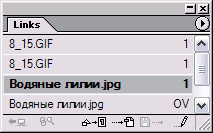
Рис. 8.29. Палитра Links позволяет работать со связанными изображениями в документе
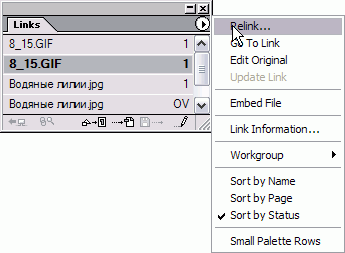
Рис. 8.30. Меню палитры Links содержит команды для работы с этой палитрой
Существует два основных типа графики в настольных издательских системах. Пиксельные изображения (иногда называемые растровыми) выглядят в виде шахматного узора. Сканеры и цифровые камеры сохраняют изображения в пикселях. Программа Adobe Photoshop позволяет их раскрашивать или изменять.
Векторная графика отображается в виде контуров, заполненных цветом. Это то же самое, что кривые в InDesign. Программы Adobe Illustrator и Macromedia FreeHand предназначены для работы с векторными изображениями.
Пиксельными изображениями обычно являются фотографии или иллюстрации с цветовыми переходами. Векторные изображения, как правило, используются для более точных работ типа карт или схем. Одним из главных преимуществ векторных изображений является то, что они могут быть увеличены или уменьшены без потери качества. Пиксельные изображения теряют качество, если их увеличивать слишком сильно.
Повторное связывание графики при открытии документа
- Щелкните по кнопке Fix Links (Установить связи) в окне Missing or Modified Links. Вся измененная графика будет автоматически преобразована.
- Если в документе есть связи с отсутствующими файлами, откроется диалоговое окно навигации вашей операционной системы. Используйте его, чтобы найти всю отсутствующую графику.
Вы должны найти все связи до того, как пошлете документ на печать.
Если вы открываете документ, не задействуя кнопку Fix Links, можете использовать палитру Links, чтобы найти отсутствующую графику.
Использование палитры Links позволяет тщательно проверять всю графику, чтобы убедиться, что это именно те иллюстрации, которые нужно изменить.
Повторное связывание отсутствующих файлов графики
- Выберите отсутствующую связь в палитре Links.
- Щелкните по кнопке Relink (Расположение). Откроется навигационное диалоговое окно, где вы можете найти отсутствующий файл.
Или:
Выберите опцию Relink из меню палитры Links.
- Найдите отсутствующий файл.
- Щелкните ОК (Открыть), чтобы повторно связать графику. Если графика была изменена, можете обновить связи в палитре Links.
